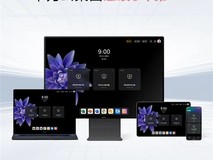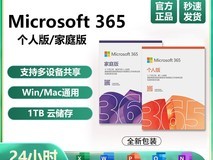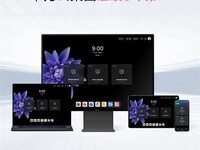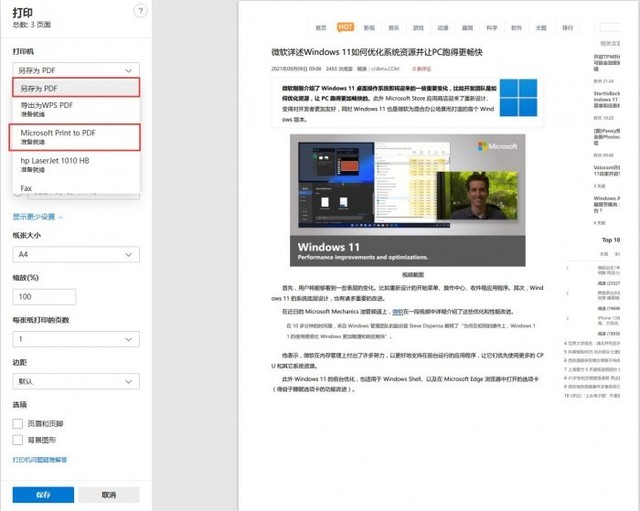
在 Edge 浏览器中,你不再需要通过打印窗口的方式将网页保存为 PDF 格式。在近日更新的 Edge 95 版本中,微软新增了“另存为 PDF”的右键选项,允许用户直接将网页保存为 PDF 格式。
目前 Edge 浏览器提供了两个选项,Save as PDF 和 Microsoft Print to PDF:
Save as PDF步骤如下
1. 访问你想要保存为 PDF 的页面,点击“...”图标
2. 选择打印或者使用“Ctrl+P”快捷方式
3. 在打印窗口,在打印的下拉菜单中选择“另存为 PDF”,然后点击保存
Microsoft Print to PDF 步骤
1. 访问你想要保存为 PDF 的页面,点击“...”图标
2. 选择打印或者使用“Ctrl+P”快捷方式
3. 在打印窗口,在打印的下拉菜单中选择“Microsoft Print to PDF”,然后点击保存
Save as PDF 和 Microsoft Print to PDF 两者的区别:
推荐用户使用前者。如果用户选择后者,Edge 会生成没有链接的 PDF 页面,就像本地文档打印一样。这两个选项意味着,你可以保存整个网页,也可以保存为 PDF 格式。
而在 Edge 95 版本中,“另存为 PDF”选项将会出现在右键菜单中。
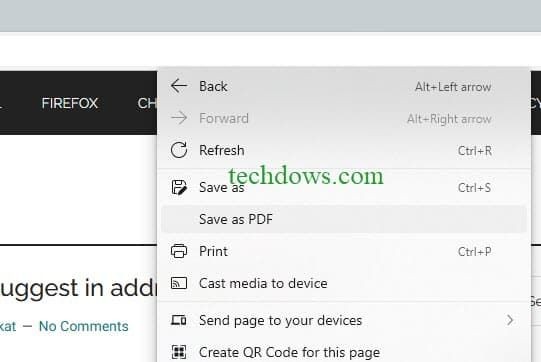
本文属于原创文章,如若转载,请注明来源:Edge允许用户直接右键将网页保存为PDFhttps://oa.zol.com.cn/776/7763733.html